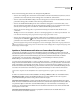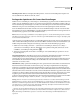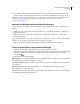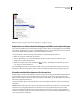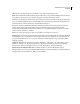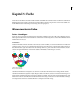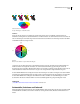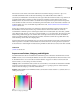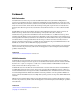Operation Manual
114
VERWENDEN VON PHOTOSHOP CS4
Camera Raw
Bei der Arbeit mit Schnappschüssen haben Sie die folgenden Möglichkeiten:
• Wenn Sie einen Schnappschuss umbenennen möchten, klicken Sie mit der rechten Maustaste (Windows) bzw. bei
gedrückter Control-Taste (Mac OS) auf den Schnappschuss und wählen Sie „Umbenennen“.
• Wenn Sie statt der aktuellen Bildeinstellungen die eines Schnappschusses verwenden möchten, klicken Sie auf den
gewünschten Schnappschuss. Die Bildvorschau wird entsprechend aktualisiert.
• Wenn Sie die aktuellen Bildeinstellungen für einen vorhandenen Schnappschuss verwenden möchten (sodass
dieser überschrieben wird), klicken Sie mit der rechten Maustaste (Windows) bzw. bei gedrückter Control-Taste
(Mac OS) auf den Schnappschuss und wählen Sie „Mit aktuellen Einstellungen aktualisieren“.
• Wenn Sie die an einem Schnappschuss vorgenommenen Änderungen verwerfen möchten, klicken Sie auf
„Abbrechen“.
Wichtig: Verwenden Sie die Schaltfläche „Abbrechen“ zum Rückgängigmachen von Änderungen mit Bedacht – alle
in der aktuellen Bearbeitungssitzung vorgenommenen Anpassungen gehen damit verloren.
• Wenn Sie einen Schnappschuss löschen möchten, wählen Sie ihn aus und klicken Sie unten auf der Registerkarte
auf die Papierkorb-Schaltfläche . Alternativ können Sie mit der rechten Maustaste (Windows) bzw. bei
gedrückter Control-Taste (Mac OS) auf den Schnappschuss klicken und die Option „Löschen“ wählen.
In Photoshop Lightroom angewendete Schnappschüsse werden im Dialogfeld „Camera Raw“ angezeigt und können
dort auch bearbeitet werden. Analog werden in Camera Raw erstellte Schnappschüsse in Lightroom angezeigt; auch
Bearbeitungen sind dort möglich.
Speichern, Zurücksetzen und Laden von Camera Raw-Einstellungen
Sie können die an einem Bild vorgenommenen Einstellungen auch für andere Bilder verwenden. Sie können alle
aktuellen Camera Raw-Bildeinstellungen oder eine beliebige Teilmenge dieser Einstellungen als Vorgabe oder als neue
Standardwerte speichern. Die Standardeinstellungen gelten für ein bestimmtes Kameramodell, eine Kamera
(Seriennummer) oder einen ISO-Wert. Abhängig ist dies von den Einstellungen im Bereich „Standard-
Bildeinstellungen“ in den Camera Raw-Voreinstellungen.
Vorgaben werden auf der Registerkarte „Vorgaben“, im Menü „Bearbeiten“ > „Einstellungen entwickeln“ von Adobe
Bridge, im Kontextmenü für Rohbilder von Adobe Bridge und im Untermenü „Vorgabe anwenden“ des Camera Raw-
Menüs „Einstellungen“ im Dialogfeld „Camera Raw“ angezeigt. Vorgaben werden hier nur aufgelistet, wenn sie im
Ordner mit den Camera Raw-Einstellungen gespeichert wurden. Sie können jedoch den Befehl „Einstellungen laden“
verwenden, um nach in anderen Verzeichnissen gespeicherten Einstellungen zu suchen und diese anzuwenden.
Sie können Vorgaben mit den Schaltflächen unten auf der Registerkarte „Vorgaben“ speichern und löschen.
❖ Klicken Sie auf die Camera Raw-Menüschaltfläche „Einstellungen“ und wählen Sie einen Befehl im Menü:
Einstellungen speichern Speichert die aktuellen Einstellungen als Vorgabe. Wählen Sie die in der Vorgabe zu
speichernden Einstellungen. Benennen und speichern Sie dann die Vorgabe.
Camera Raw-Standards speichern Speichert die aktuellen Einstellungen als neue Standardeinstellungen für andere
Bilder, die mit dem betreffenden Kameramodell, der Kamera bzw. dem ISO-Wert aufgenommen werden. Wählen Sie
die gewünschten Optionen im Bereich „Standard-Bildeinstellungen“ in den Camera Raw-Voreinstellungen, um
anzugeben, ob die Standardwerte einer Kamera mit einer bestimmten Seriennummer oder einem bestimmten ISO-
Wert zugewiesen werden sollen.
Camera Raw-Standards zurücksetzen Stellt die ursprünglichen Standardwerte für die aktuelle Kamera, das
Kameramodell oder den ISO-Wert wieder her.